Cum să utilizați Alexa cu iPhone-ul dvs
Ce să știi
- În timpul configurării, permiteți Bluetooth și microfon acces. De asemenea, selectați Atingeți pentru a vorbi cu Alexa pentru a accesa comenzile vocale.
- Atingeți Comunica pentru a efectua apeluri, anunțuri, trimite fotografii și folosi drop-in. Atingeți Joaca pentru servicii audio, cum ar fi Kindle.
- Pentru a trimite un mesaj lui Alexa în loc să vorbiți: Atingeți tastatură > tastați interogare sau cerere pentru Alexa > Trimite. Alexa răspunde.
Acest articol explică cum să descărcați, să configurați și să utilizați funcțiile de pe Amazon Alexa aplicația. Instrucțiunile se aplică pentru iPhone iOS 11 Și mai târziu.
Cum să descărcați Alexa pe un iPhone
Este ușor să descărcați și să instalați aplicația Amazon Alexa pe iPhone.
Deschideți App Store pe iPhone și atingeți Căutare din meniul de jos.
Tip Alexa în bara de căutare și atingeți Căutare.
-
În aplicația Amazon Alexa, atingeți obține.
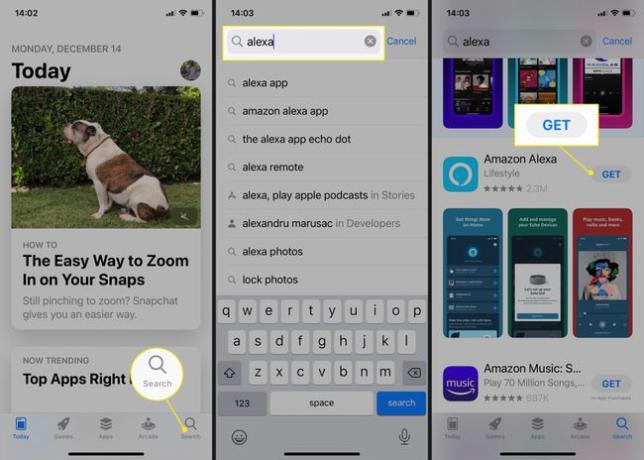
Sau atingeți Descarca butonul (nor cu săgeată în jos) dacă anterior ați avut și ați șters aplicația.
-
Atingeți Instalare > Deschis pentru a lansa aplicația. Sunteți gata să utilizați aplicația Alexa.
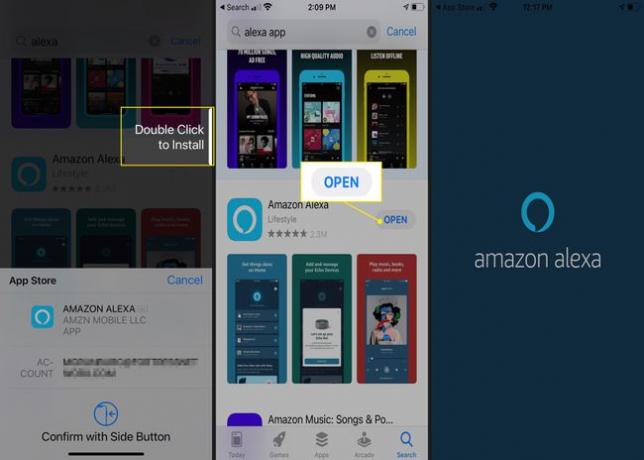
Cum să conectați Alexa pe iPhone
După ce descărcați și deschideți Alexa, este timpul să configurați aplicația.
Atingeți Bine pentru a acorda lui Alexa permisiunea de a accesa Bluetooth.
Conectați-vă la aplicație folosind contul dvs. Amazon sau creați un nou cont Amazon dacă nu aveți unul.
-
Confirmați numele atașat la datele dvs. de conectare.
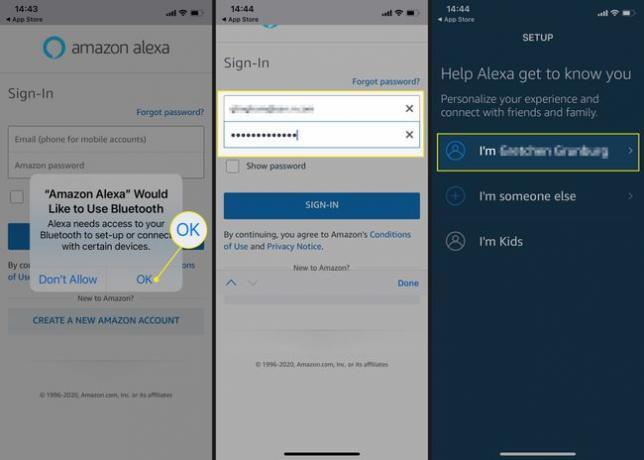
Atingeți Permite pentru a permite Amazon să vă acceseze informațiile de contact și să vă trimită notificări sau atingeți Mai tarziu pentru a configura asta altă dată.
-
Atingeți Bine pentru a confirma accesul la contact și apoi atingeți Permite pentru a confirma permisiunile de notificare.

Sunteți dus la ecranul de pornire al aplicației. Selectați Atingeți pentru a vorbi cu Alexa pentru a configura comenzile vocale.
Atingeți Aprinde pentru a vorbi cu Alexa din mers.
-
Atingeți Bine pentru a permite Alexa să acceseze microfonul.
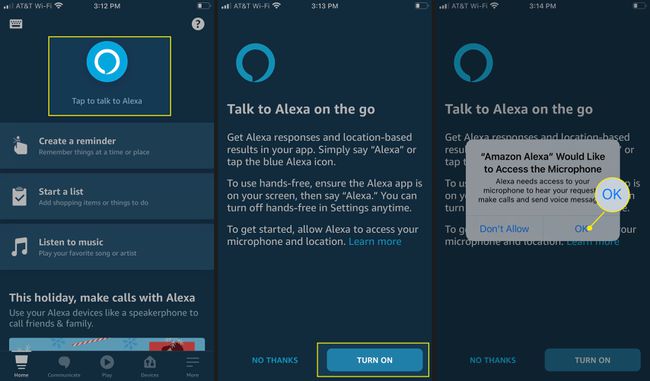
Pentru a permite Alexa să vă folosească locația, atingeți Ingaduie o singura data sau Permiteți în timp ce utilizați aplicația. Atingeți Nu permite dacă doriți să refuzați accesul.
-
Testați asistentul vocal Alexa. Aplicația vă sugerează să întrebați „Unde este cea mai apropiată piscină?” Apoi prezintă câteva răspunsuri.
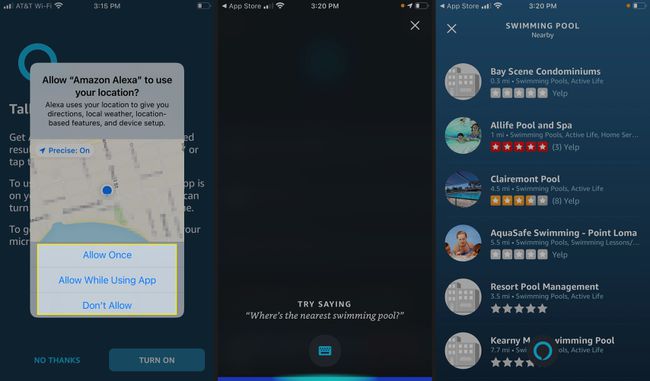
Cum să utilizați Alexa pentru iPhone
Ecranul de pornire al aplicației Alexa oferă mai multe modalități de a vă ajuta să profitați la maximum de asistentul digital.
-
Apasă pe Comunica pentru a efectua apeluri către cineva din lista dvs. de contacte, pentru a trimite fotografii către dispozitivele Alexa, utilizați Caracteristica Drop-Insau faceți un anunț folosind dispozitive Echo compatibile.
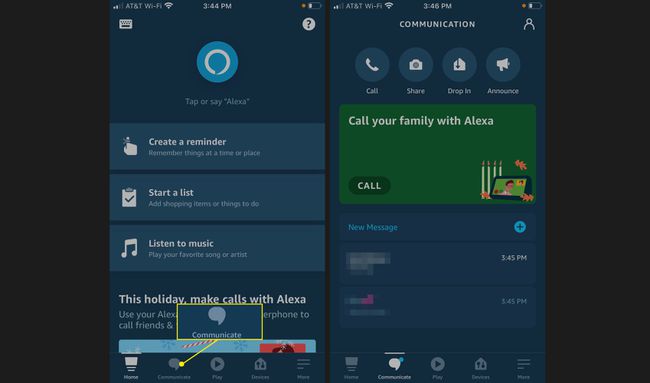
-
Apasă pe Joaca pentru a citi cărți Kindle și a asculta muzică în flux de la servicii precum Apple Music, Spotify și Pandora.
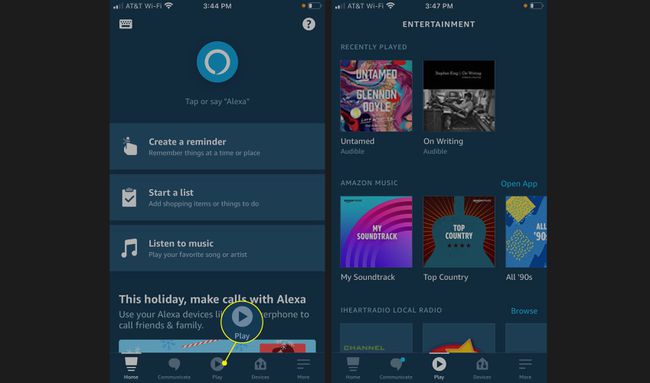
-
Apasă pe Dispozitive pentru a adăuga și a gestiona dispozitivele Echo conectate la contul dvs. Atingeți Toate Dispozitivele pentru o listă completă a dispozitivelor Echo, Fire Tablet, Fire Stick și alte dispozitive conectate.

Pentru a adăuga un dispozitiv, mergeți în colțul din dreapta sus și atingeți semnul plus.
Selectați Adăugați dispozitiv.
-
Găsiți hardware-ul pe care doriți să îl adăugați. Căutați mărci sau selectați tipul de dispozitiv din listă.
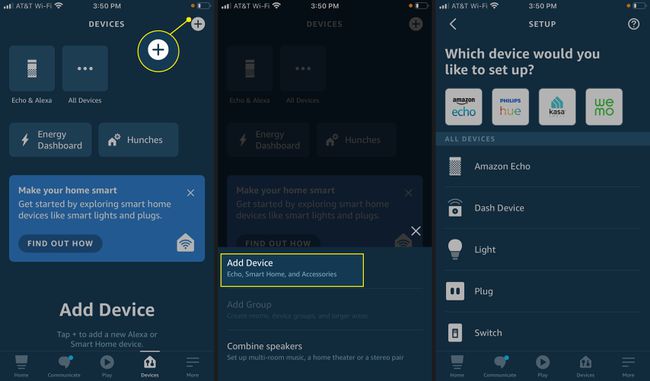
Urmați instrucțiunile de pe ecran pentru a finaliza configurarea dispozitivului. Instrucțiunile vor fi diferite în funcție de ceea ce conectați.
Cum să trimiteți un mesaj text Amazon Alexa de pe iPhone
Dacă doriți să utilizați Alexa pentru a efectua un apel, a comanda un produs sau a pune o întrebare și nu doriți să vă folosiți vocea, comunicați cu Alexa folosind text. Acest lucru este util dacă vă aflați într-o cameră aglomerată sau nu doriți să treziți pe cineva din apropiere. Iată cum funcționează:
Deschideți aplicația Amazon Alexa și atingeți tastatură în colțul din stânga sus al ecranului.
-
Introduceți o interogare, atingeți Trimite, iar Alexa răspunde printr-un text.
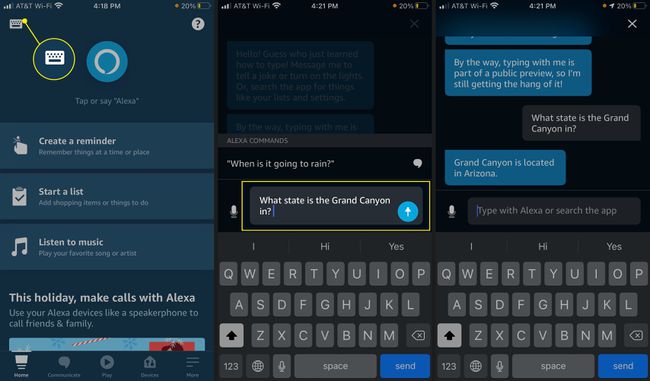
-
Sau, folosiți textul pentru a cere Alexa să sune pe cineva din lista dvs. de contacte, apoi atingeți Trimite. Alexa efectuează un apel către persoana de contact.
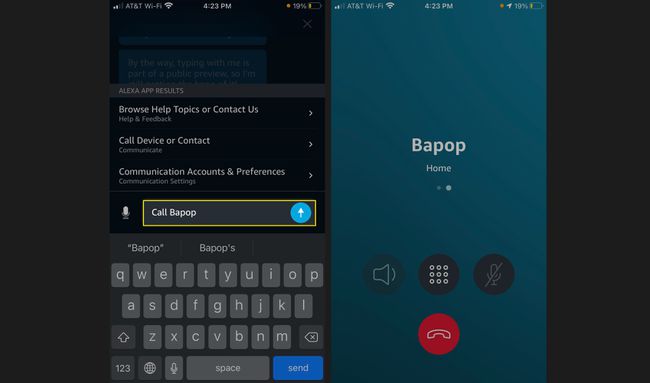
-
Sau, folosiți textul pentru a cere Alexa să adauge ceva la lista dvs. de activități și atingeți Trimite. Alexa confirmă că articolul a fost adăugat.
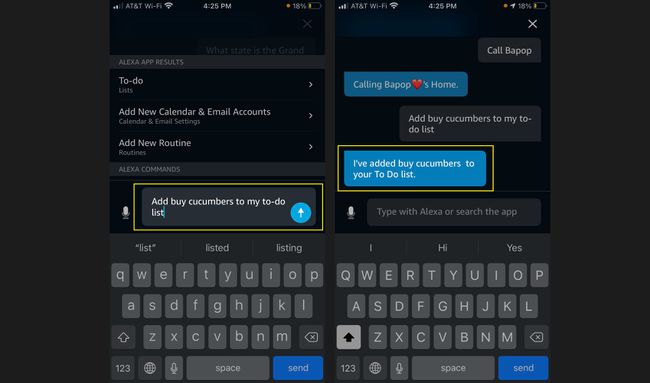
De asemenea, puteți cere lui Alexa într-un text să controleze un gadget inteligent din casa dvs., cum ar fi un Echo Show sau a bec inteligent.
Cum să faci achiziții Amazon cu Alexa
Utilizarea Alexa pe iPhone se aseamănă cu utilizarea Siri. Cu toate acestea, o funcție centrală distinge asistentul Amazon de cel al Apple: poți utilizați Alexa pentru a comanda articole pe Amazon.
Pentru a utiliza Alexa pentru comenzile Amazon, trebuie să aveți un abonament Amazon Prime și să configurați comanda 1-Click.
Din ecranul de pornire al aplicației Alexa, atingeți Mai mult (trei linii) în colțul din dreapta jos.
Atingeți Setări.
-
Atingeți Setările contului.
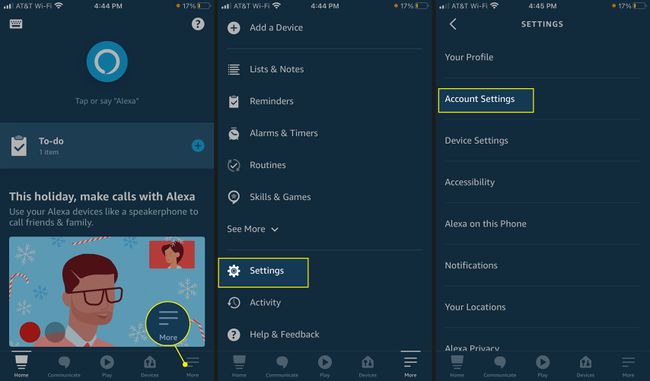
-
Atingeți Achiziție vocală și apoi porniți Achiziție vocală.

Lângă Confirmare de achiziție, Atingeți Permite. Sunteți dus la un ecran unde puteți configura măsuri de securitate.
-
Atingeți Profil vocal pentru a configura un profil vocal unic. Pentru a vă proteja achizițiile utilizând un cod vocal numeric unic, atingeți Codul vocal, introduceți un număr din patru cifre și atingeți Salvați.
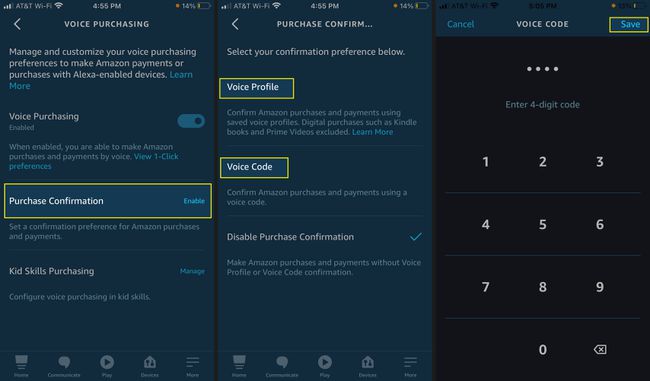
Cu Achiziția vocală activată, plasați o comandă atingând Alexa pictograma de pe ecranul de pornire și spunând ceva de genul „Alexa, comandă Kellogg’s Rice Krispies Treats”. Alexa caută pe Amazon, vă spune ce este disponibil și vă întreabă dacă doriți să cumpărați articolul acum sau să îl adăugați la dvs. cart.
